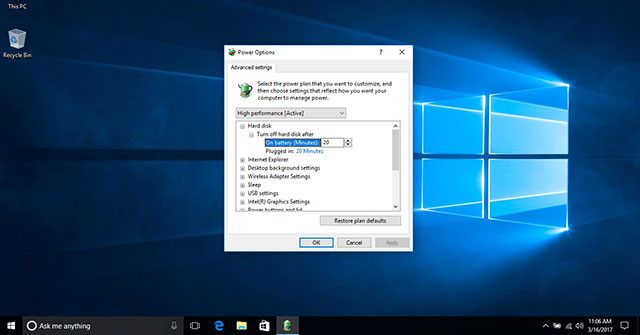Как установить сервер Nextcloud на Windows 10
NextCloud – идеальная замена программному обеспечению облачного хранилища Owncloud. У него есть как версия сообщества с открытым исходным кодом, так и платная бизнес-версия. NextCloud также предоставляет ту же структуру сервер-клиент, что и Owncloud, и поддерживает множество расширений. Пользователи могут установить версию NextCloud Community Server на ПК или сервер, чтобы создать локальную облачную память дома.
Клиентское приложение NextCloud доступно для платформ Windows, Linux, MacOS, а также смартфонов iOS и Android. Итак, это кроссплатформенное облачное хранилище с модульной структурой, с возможностями, которые можно расширить с помощью плагинов или расширений, предоставляемых NextCloud. Существует более 200 расширений, таких как календарь (CalDAV), контакты (CardDAV), сокращение URL-адресов, потоковое мультимедиа (Ampache), служба закладок, коллекция изображений, программа чтения RSS, данные средства просмотра документов, текстовый редактор на основе браузера, подключение к Dropbox, Google Drive, Amazon S3 и другие.
Интерфейс NextCloud прост в использовании и удобен для пользователя. В этом руководстве мы увидим, как установить NextCloud в Windows 10 без использования XAMMP, WAMP, сервера IIS или программного обеспечения для виртуализации, такого как VirtualBox или VMware. В статье будет использоваться функция WSL (подсистема Windows для Linux) в Windows 10. Эта функция позволяет запускать приложения среды Linux в Windows 10 с высокой производительностью, как любой оригинальный сервер Linux. Вот почему NextCloud также работает в Windows 10 очень плавно и без проблем.
Установите сервер NextCloud в Windows 10 с помощью WSL (подсистема Windows для Linux)
- Шаг 1. Включите WSL в Windows 10
- Шаг 2. Загрузите приложение среды Linux из Microsoft Store.
- Шаг 3. Установите Apache + PHP + MySQL / MariaDB для NextCloud.
- Шаг 4: Загрузите и установите сервер NextCloud в Windows 10
- Шаг 5: Извлеките файл сервера NextCloud
- Шаг 6. Скопируйте файлы Nextcloud в веб-каталог Apache.
- Шаг 7: Создайте новый файл конфигурации с именем nextcloud.conf
- Шаг 8: Команда для дополнительных конфигураций Apache
- Шаг 9: Создайте базу данных MySQL / MariaDB для NextCloud
- Шаг 10: Установите и настройте сервер NextCloud в Windows 10
Шаг 1. Включите WSL в Windows 10
WSL (подсистема Windows для Linux) доступен в Windows 10, и вам нужно только включить его. Для этого пользователь должен перейти в Панель управления> Программы> Включение или выключение функции Windows.

Шаг 2. Загрузите приложение среды Linux из Microsoft Store.
Чтобы установить NextCloud в Windows 10, вам сначала понадобится приложение для Linux из Microsoft Store. Перейдите в окно поиска Windows и введите Microsoft Store. Когда он появится, нажмите на него и найдите Ubuntu 18.
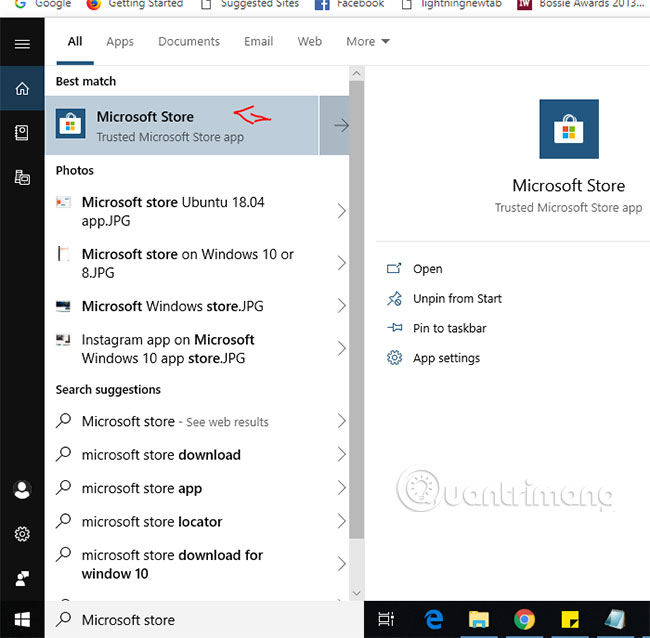
В Microsoft Store отобразится приложение Ubuntu 18. Выберите его и нажмите кнопку «Запуск».
После запуска среды Ubuntu Linux потребуется некоторое время для настройки.

Шаг 3. Установите Apache + PHP + MySQL / MariaDB для NextCloud.
Выполните следующие команды, чтобы установить Apache с MariaDB и PHP 7.2.
sudo apt-get установить apache2 mysql-server libapache2-mod-php7.2 sudo apt-get install php7.2-gd php7.2-json php7.2-mysql php7.2-curl php7.2-mbstring sudo apt-get установить php7.2-intl php-imagick php7.2-xml php7.2-zip
Шаг 4: Загрузите и установите сервер NextCloud в Windows 10
Чтобы загрузить последнюю версию NextCloud, вам необходимо перейти на официальную страницу загрузки здесь.
Поскольку NextCloud не предоставляет репозиторий, подобный Owncloud, для прямой загрузки файлов сервера, есть два варианта загрузки через SNAP или напрямую с веб-сайта.
К сожалению, SNAP (Snapcraft) по-прежнему не может работать в подсистеме Windows для систем Linux, поэтому его нельзя здесь использовать. Другой вариант – через страницу загрузки.
На странице Nextcloud щелкните правой кнопкой мыши кнопку «Загрузить» и скопируйте адрес ссылки.

Теперь перейдите в окно Ubuntu (WSL) и введите wget, затем щелкните правой кнопкой мыши, чтобы вставить ссылку.
wget https://download.nextcloud.com/server/releases/nextcloud-15.0.5.zip
Шаг 5: Извлеките файл сервера NextCloud
Разархивируйте zip-файл Nextcloud, а затем переместите файл в веб-папку.
sudo apt install распаковать
Просмотр загруженных файлов:
ls
Извлечь файлы:
распаковать загруженный_файл имя
В случае примера имя файла загружается как nextcloud 15.0.5.zip, поэтому команда выглядит так:
разархивировать nextcloud-15.0.5.zip
Для загрузки необходимо использовать имя ZIP-файла NextCloud.

Шаг 6. Скопируйте файлы Nextcloud в веб-каталог Apache.
После распаковки пора переместить папку Nextcloud в / var / www / html. Используемая команда:
sudo mv nextcloud / var / www / html / nextcloud /
Создайте папку Data внутри папки, которую нужно скопировать:
sudo mkdir / var / www / html / nextcloud / данные
Установите разрешения для папки Nextcloud:
sudo chown -R www-data: www-data / var / www / html / nextcloud / sudo chmod -R 755 / var / www / html / nextcloud /
Шаг 7: Создайте новый файл конфигурации с именем nextcloud.conf
Теперь мы создадим файл конфигурации Apache для NextCloud, чтобы сообщить Apache, как разрешить пользователям доступ к облачной памяти. Для этого создайте файл конфигурации с именем nextcloud.conf. Используемая команда:
судо нано /etc/apache2/sites-available/nextcloud.conf
После вышеуказанного шага добавьте в файл конфигурации следующие строки:
DocumentRoot / var / www / html / nextcloud / Alias / nextcloud “/ var / www / html / nextcloud /” Параметры + FollowSymlinks AllowOverride All Требовать все предоставленные Dav off SetEnv HOME / var / www / html / nextcloud SetEnv HTTP_HOME / var / www / html / nextcloud ErrorLog $ {APACHE_LOG_DIR} /error.log CustomLog $ {APACHE_LOG_DIR} /access.log вместе
Чтобы сохранить и закрыть файлы, нажмите CTRL + O, а затем CTRL + X
Активируйте новый сайт, созданный командой:
sudo a2ensite nextcloud.conf sudo apt update
Шаг 8: Команда для дополнительных конфигураций Apache
Активация следующих модулей в Nextcloud может работать правильно:
sudo a2enmod переписать заголовки sudo a2enmod sudo a2enmod env sudo a2enmod dir sudo a2enmod setenvif sudo a2enmod mime
Перезапустите Apache, чтобы установленные модули работали:
sudo service apache2 остановить sudo service apache2 start
Шаг 9: Создайте базу данных MySQL / MariaDB для NextCloud
В настоящее время мы сделали практически все, что связано с установкой веб-серверов для облака. Следующим шагом будет создание базы данных с помощью следующей команды:
sudo mysql
Чтобы создать базу данных, статья назовет ее nextdb, но вы можете разместить все, что захотите.
СОЗДАТЬ БАЗУ ДАННЫХ nextdb;
Затем создайте пользователя базы данных с паролем и назначьте ему все базы данных, созданные справа или выше.
Примечание: h2smedia – это имя пользователя, а следующий @ 123 – пароль. Вы можете менять их как хотите. В нем nextdb – это имя базы данных, созданной выше.
РАЗРЕШИТЬ ВСЕ НА nextdb. * На ‘h2smedia’ @ ‘localhost’ ИДЕНТИФИЦИРОВАНО ‘next @ 123’;
Удалите привилегии, чтобы MySQl мог распознавать изменения и затем выходить.
ПРИВИЛЕГИИ ПРОМЫВКИ; выход
Шаг 10: Установите и настройте сервер NextCloud в Windows 10
Наконец, войдите в браузер и введите http: /// localhost / nextcloud или http: ///127.0.01/nextcloud. Откроется страница настройки базы данных и учетная запись NextCloud.
Введите имя пользователя и пароль, которые вы хотите назначить учетной записи администратора Nextcloud. А затем ниже введите сведения о базе данных, которую вы создали выше, затем нажмите кнопку «Завершить настройку». Все операции завершены.


Выше показано, как установить облачное хранилище сервера NextCloud в Windows 10 без установки какого-либо другого программного обеспечения, такого как WAMP или XAMMP.
Надеюсь, у вас все получится.